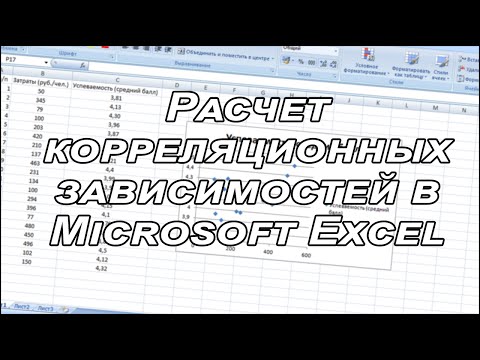
Содержание
По умолчанию Microsoft Excel 2007 настроен на автоматический расчет любой формулы, которую вы вводите или вставляете в ее рабочий лист. Если вы хотите, вы можете изменить режим расчета на ручной. Это означает, что Excel не будет выполнять вычисления, пока вы не проинструктируете его. Продолжите чтение, чтобы узнать, как вы можете изменить и запустить режим ручного расчета в Excel.
направления

-
Откройте Microsoft Excel и запустите новую пустую книгу или откройте существующий файл.
-
Выберите вкладку «Формулы» для отображения ваших элементов в верхней части экрана.
-
Нажмите кнопку «Параметры расчета» в разделе «Расчет» элементов, доступных в «Формуле», чтобы увидеть раскрывающийся список параметров. Выберите «Ручной» из списка вариантов, чтобы перейти к ручному расчету. Это скажет Excel, что вы хотите переключиться с автоматического расчета на ручной.
-
Вставьте формулы в книгу Excel как обычно. Когда вы нажимаете клавишу «Ввод» после ввода формулы, она не будет автоматически рассчитывать вашу формулу, если вы специально не попросите ее сделать это.
-
Нажмите кнопку «Рассчитать сейчас» в разделе «Расчет» элементов, представленных в «Формуле». Все формулы, которые вы поместили в текущую книгу Excel, теперь будут рассчитаны.
направления
чаевые
- Вы можете использовать сочетание клавиш «F9» или «CTRL» + «=», чтобы запустить команду «Рассчитать сейчас», а не выбирать ее из меню.
- Команду «Рассчитать сейчас» можно использовать только в том случае, если вы переключились в режим ручного расчета.
Что вам нужно
- Microsoft Excel 2007